2013年6月27日
8201844100
 >啟用即時顯示拍攝。
>啟用即時顯示拍攝。 >:即時顯示拍攝按鈕/<
>:即時顯示拍攝按鈕/< >:即時顯示影像顯示按鈕/<
>:即時顯示影像顯示按鈕/< >:多功能控制器/
>:多功能控制器/ ] [
] [  ]
]  ]:自動對焦點 /
]:自動對焦點 / :JPEG 大/精細
:JPEG 大/精細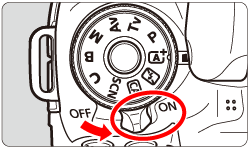
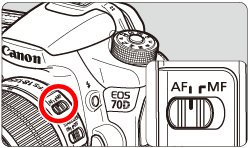
 >。
>。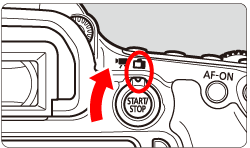
 >按鈕在液晶螢幕上顯示即時顯示影像。
>按鈕在液晶螢幕上顯示即時顯示影像。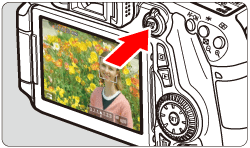
 > 自動對焦點將出現在臉部上以便對焦。
> 自動對焦點將出現在臉部上以便對焦。 會顯示。使用 <
會顯示。使用 < > 將 <
> 將 < > 框移動到要對焦的人臉上。
> 框移動到要對焦的人臉上。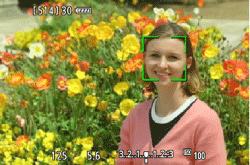
 > 會顯示。
> 會顯示。 > 可能僅會覆蓋部分臉部。
> 可能僅會覆蓋部分臉部。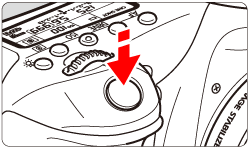
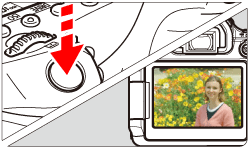
 > 按鈕以結束即時顯示拍攝。
> 按鈕以結束即時顯示拍攝。 )。
)。